Er du på udkig efter en måde at udføre dine farvekorrigeringer i Adobe Premiere Pro CC 2019 mere præcist og målrettet? Den selektive farvegradering er det nye værktøj, der hjælper dig med at gøre dine projekter endnu mere imponerende. I denne vejledning vil du blive guidet trin for trin gennem funktionerne og indstillingerne for den selektive farvegradering i Premiere Pro CC 2019.
Vigtigste indsigter
- Den selektive farvegradering er integreret i Lumetri-farvepaletten.
- Du kan bruge RGB-kurver samt farvetone- og mæthedskurver til præcise justeringer.
- Ændringer kan nemt nulstilles eller justeres igen.
Trin-for-trin vejledning til brug af den selektive farvegradering
Først skal du sikre dig, at du allerede har valgt den klip, du vil redigere, i dit projekt. Gå blot til clip’et for at aktivere det.
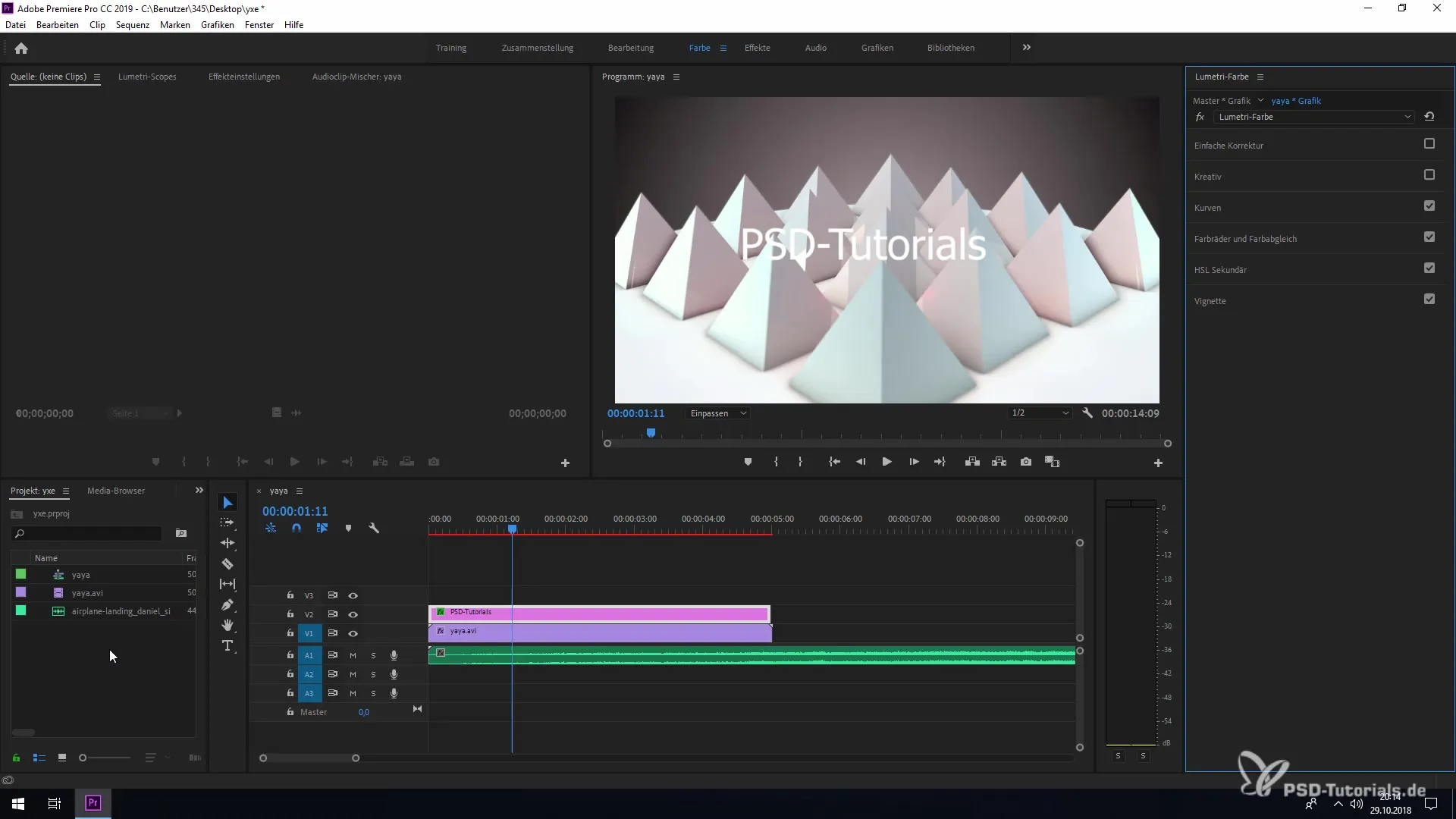
I det næste trin åbner du Lumetri-farven. Du kan finde den i den øverste menulinje under "Farve". Klik på den for at åbne vinduet til farvejustering.
Nu har du mulighed for at foretage forskellige indstillinger for dit klip. Du kan vælge mellem forskellige indstillingsmoduler, hvor vi i denne vejledning vil fokusere på kurverne.
Når du scroller ned i Lumetri-vinduet, vil du støde på dropdown-menuerne for "RGB-kurver" og "Farvetone/mæthedskurver". Klik på en af menuene for at vise de relevante indstillinger.
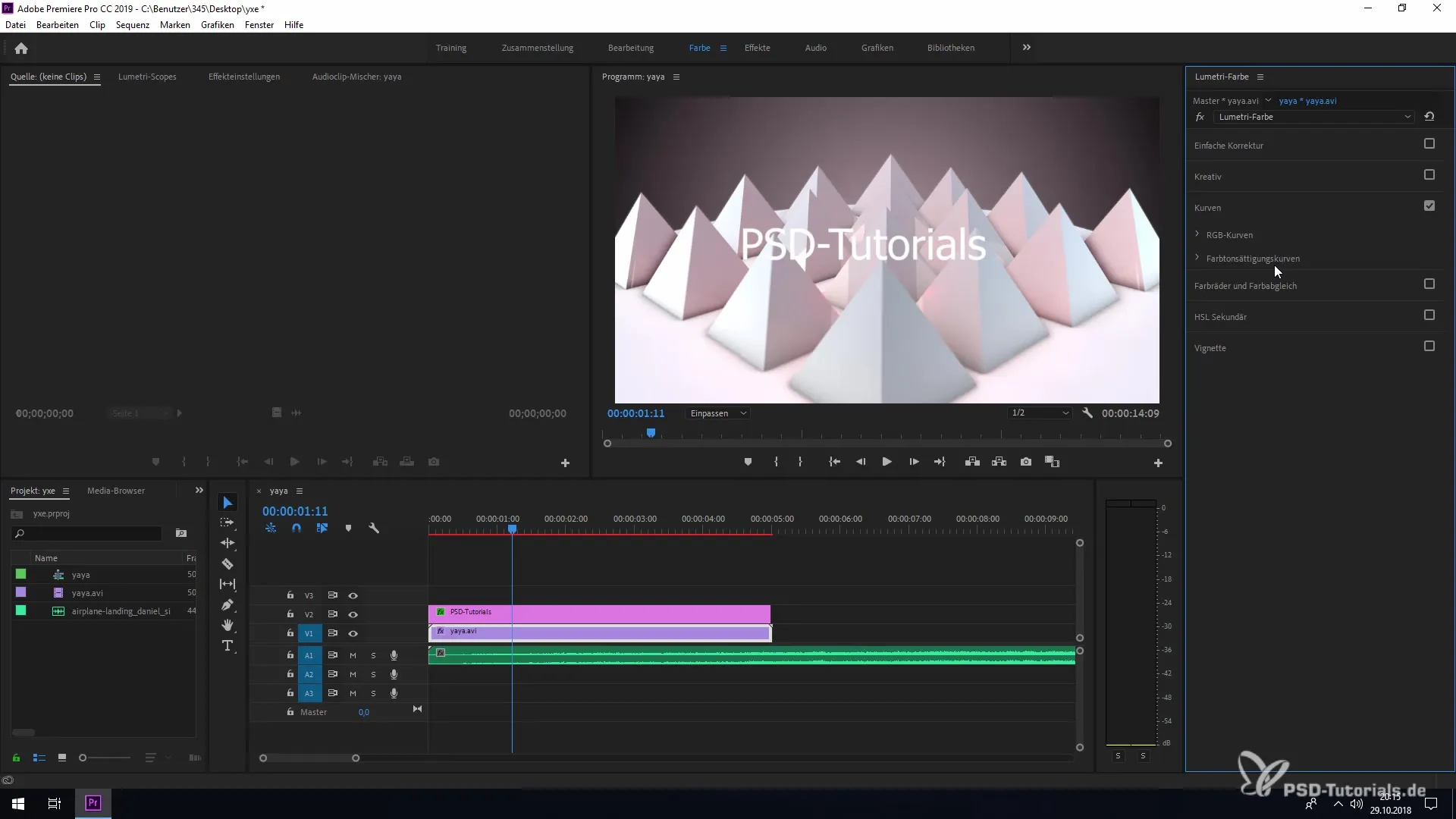
I RGB-kurverne har du mulighed for at justere de tre farvekanaler rød, grøn og blå individuelt. Hvis du for eksempel ønsker at hæve rød andel, træk den røde kanal opad.
Hvis du planlægger at ændre specifikke værdier, kan du nemt gøre det. Hvis du ved en fejl klikker forkert eller ikke er tilfreds med værdierne, kan du vende tilbage til de oprindelige indstillinger. Hold Ctrl-tasten (eller Cmd-tasten på Mac) nede og klik på den markerede kurvelinje.
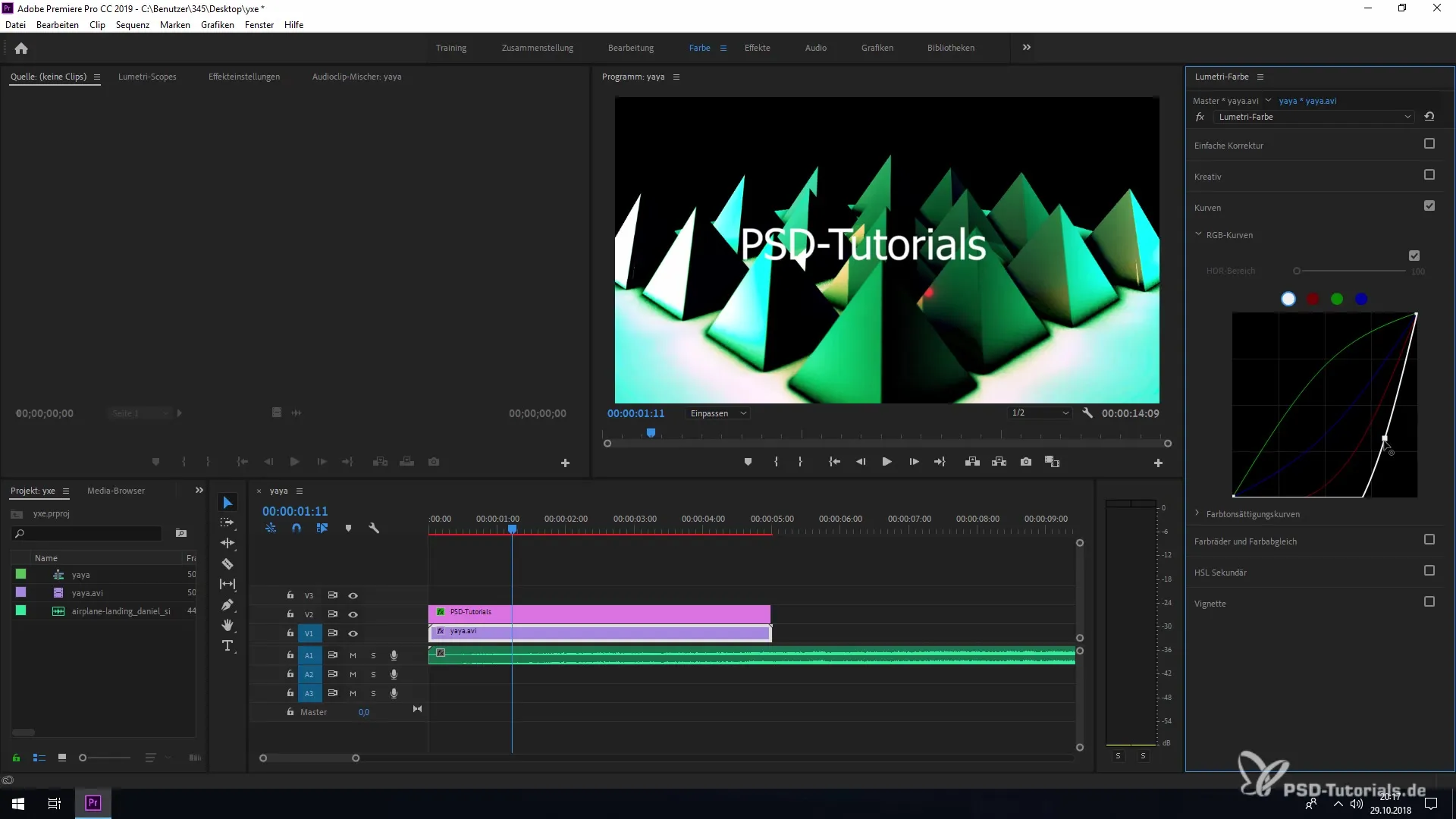
En anden nyttig funktion er muligheden for at nulstille alt med et dobbeltklik. Klik blot dobbelt på linjen for at nulstille alle justeringer til nul og fortsætte med standardværdierne.
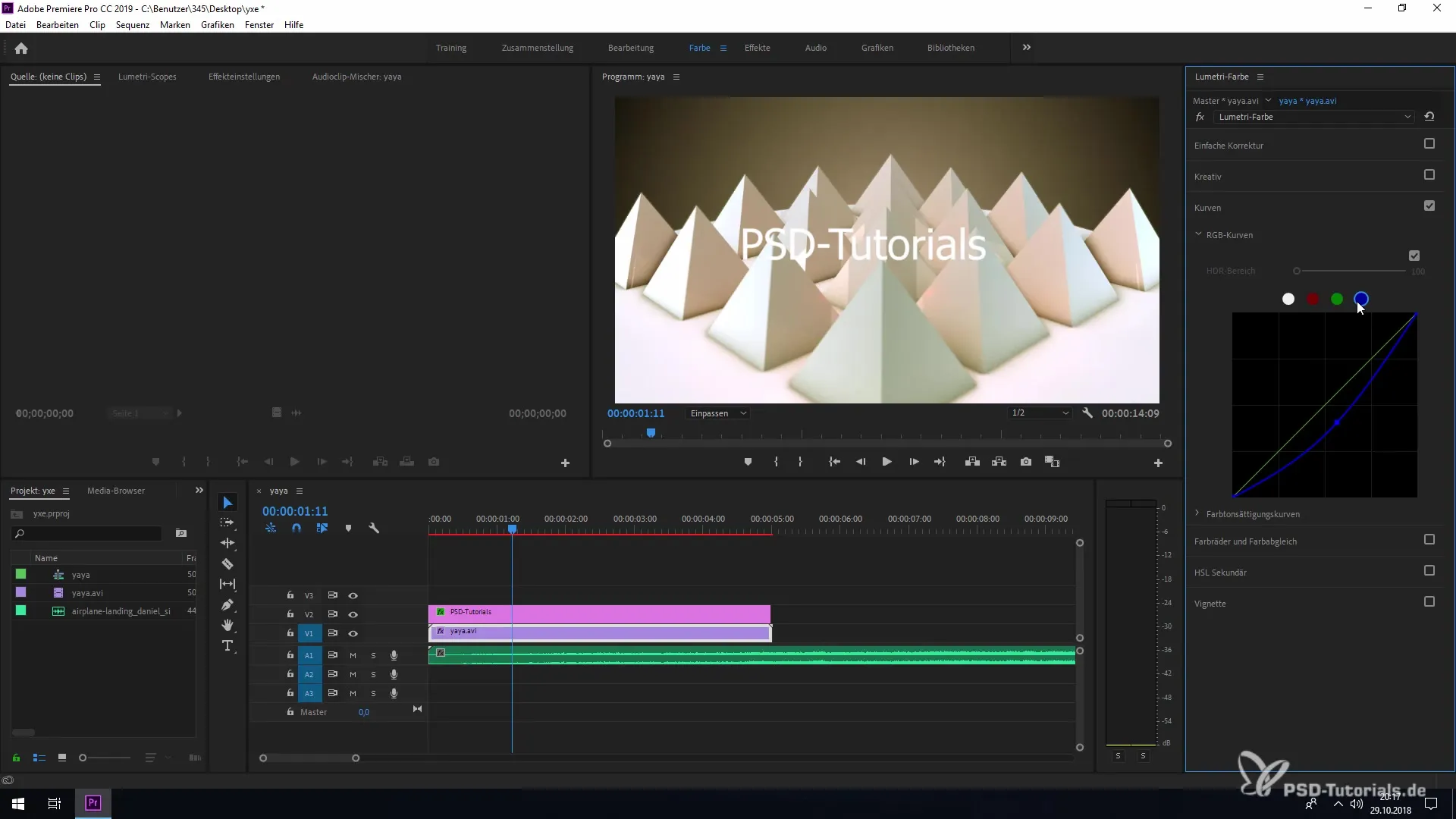
Derudover kan du også vælge specifikke selektive farveværdier, der giver dig mulighed for at justere individuelle farvetoner i dit klip. For eksempel kan du vælge en bestemt blå nuance og justere den, som du ønsker.
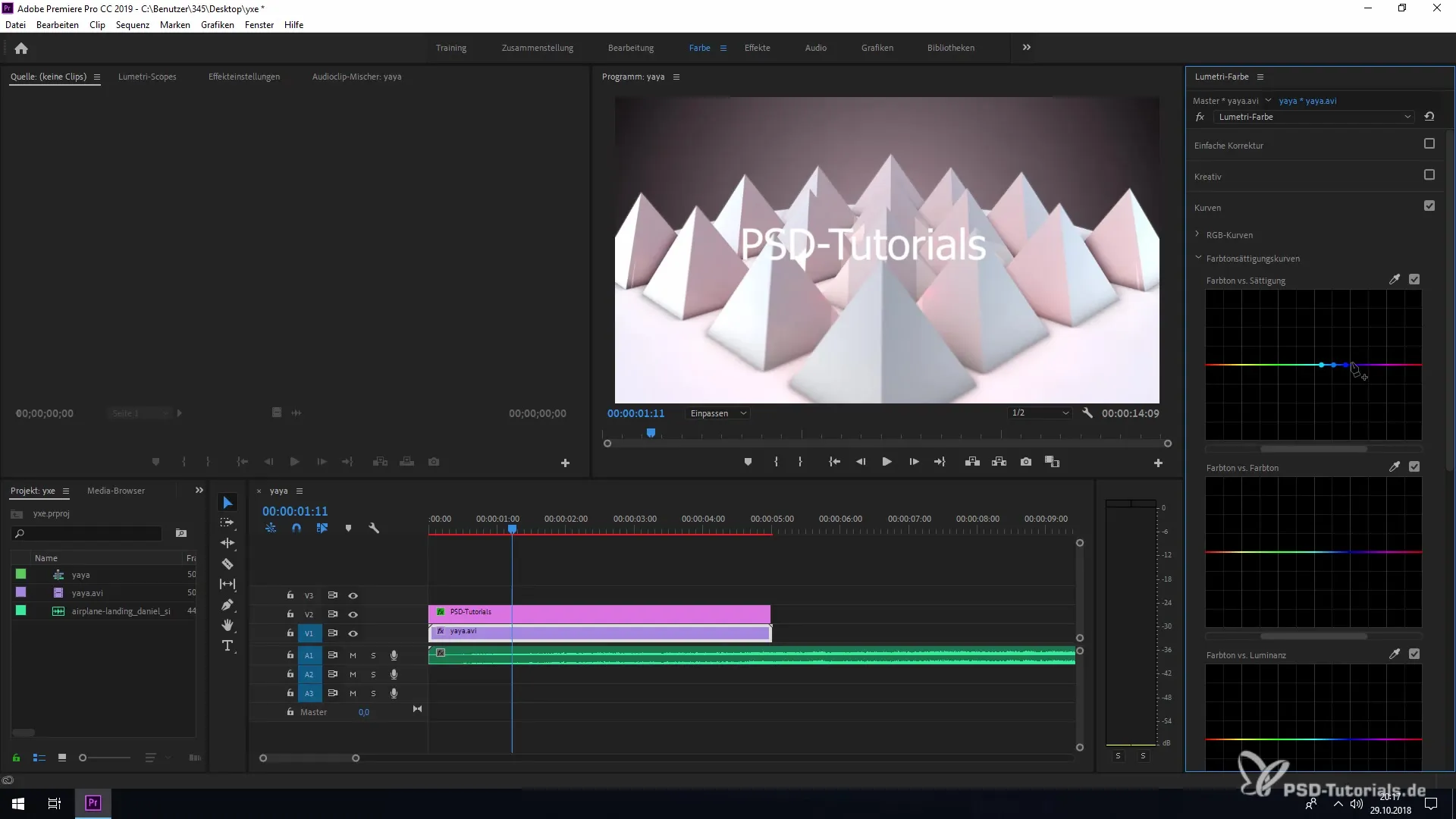
Hvis du vil arbejde med mæthedsværdierne eller luminans, har du også specielle indstillinger til dette. Leg med disse værdier for at opnå de ønskede resultater.
Det særlige ved den selektive farvegradering i Premiere Pro CC 2019 er, at alle ændringer anvendes på det valgte lag. Hvis du ser på et andet klip eller et andet lag, husker softwaren dine justeringer specifikt på det lag, der redigeres.
Efter denne lille introduktion til de nye funktioner i Adobe Premiere Pro CC 2019 til selektiv farvegradering er du nu i stand til at implementere dine farvekorrigeringer mere effektivt og målrettet.
Opsummering - Nyheder i Creative Cloud: Premiere Pro CC 2019
Du har nu lært, hvordan du ved hjælp af den selektive farvegradering præcist kan justere farveværdier i dine klip. Med forskellige kurver har du omfattende muligheder for at manipulere farverne, som du ønsker. Arbejdet med Lumetri-farven giver dig kreative friheder til at udføre dine opgaver endnu mere effektivt.
Ofte stillede spørgsmål
Hvordan fungerer den selektive farvegradering i Premiere Pro CC 2019?Med den selektive farvegradering kan du præcist justere specifikke farver i et klip.
Hvor finder jeg Lumetri-farven i Premiere Pro CC 2019?Du finder Lumetri-farven i den øverste menu under "Farve".
Kan jeg nulstille ændringerne, hvis jeg er utilfreds?Ja, du kan nulstille med Ctrl-tasten og et klik eller dobbeltklikke på kurvelinjen.
Tilbyder Premiere Pro CC 2019 også andre korrektionsmuligheder?Ja, udover den selektive farvegradering er der mange andre værktøjer til farvekorrigering i Premiere Pro.
Kan jeg anvende ændringerne på specifikke klip?Ja, hver farveændring anvendes kun på det valgte klip.


